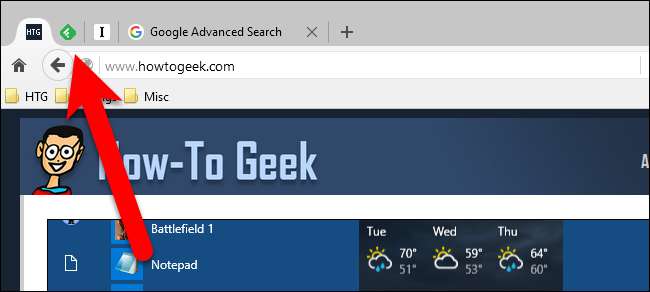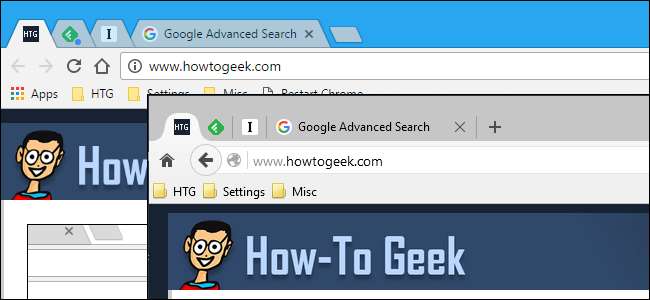
Якщо ви схильні відкривати багато вкладок у своєму браузері, вам може бути важко знайти вкладки з найбільш часто використовуваними веб-сайтами. Закріплення вкладок у вашому браузері переміщує ці вкладки вліво та стискає вкладки, щоб показати лише значок, і ви можете зробити це простим клацанням правою кнопкою миші.
Але що, якщо замість того, щоб закріплювати певний набір вкладок, ви регулярно закріплюєте та відкріплюєте вкладки під час роботи? За допомогою простого розширення браузера для Chrome або Firefox ви можете закріплювати та відкріплювати вкладки за допомогою швидкої комбінації клавіш.
Chrome
Щоб закріпити та відкріпити вкладки за допомогою ярликів у Chrome, ми будемо використовувати розширення з назвою Tab Pinner . Перейдіть на цю сторінку та натисніть «Додати в Chrome», щоб встановити її. Дотримуйтесь інструкцій на екрані.
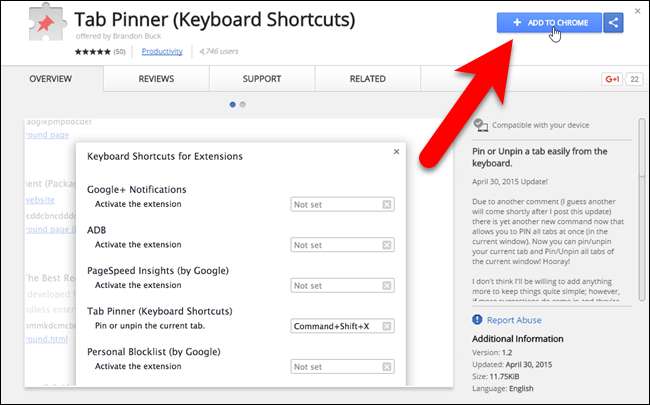
Щоб отримати доступ до параметрів Tab Pinner, натисніть меню Chrome у крайній правій частині панелі інструментів і перейдіть до пункту Інші інструменти> Розширення.
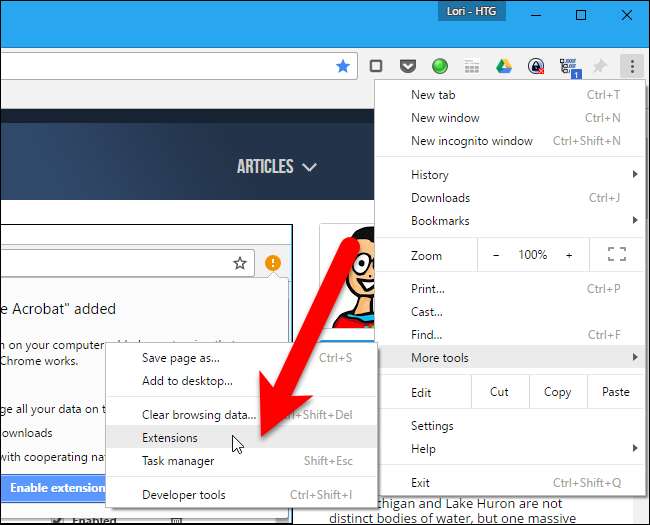
Сторінка Розширення відкриється на новій вкладці. Прокрутіть униз донизу та клацніть праворуч за посиланням «Комбінації клавіш».
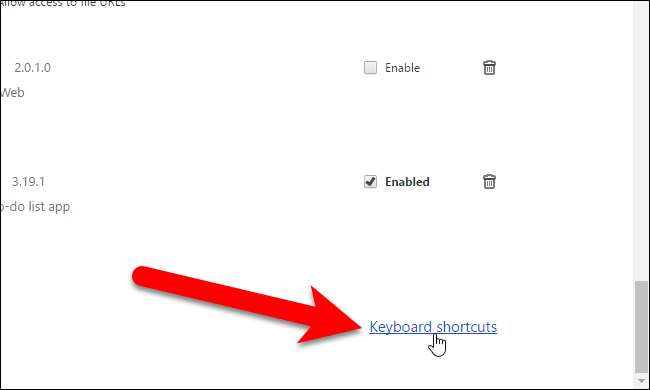
ПОВ'ЯЗАНІ: Як створити власні комбінації клавіш для розширень у Google Chrome
Діалогове вікно Клавіатурні скорочення для розширень та програм дозволяє укажіть ярлики для використання з певними розширеннями та програмами . У розділі «Закріплення вкладок» (комбінації клавіш) у параметрах «Закріпити або відкріпити поточну вкладку» та «Відкріпити всі закріплені вкладки у поточному вікні» їм призначені комбінації клавіш за замовчуванням, але їх можна змінити. Параметр «Закріпити всі вкладки у поточному вікні» спочатку не має призначеного комбінації клавіш. Щоб призначити або змінити комбінації клавіш, просто клацніть у полі для параметра та натисніть комбінацію клавіатури, яку ви хочете використовувати.
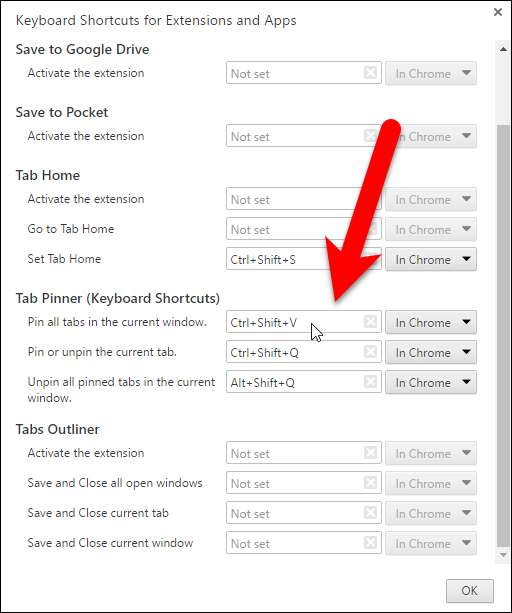
Якщо ви хочете мати можливість використовувати будь-який із цих ярликів на вкладках у Chrome, навіть коли Chrome не є активним вікном, виберіть «Глобальний» зі спадного списку праворуч від ярлика. Наприклад, це може дозволити вам відкріпити всі вкладки Chrome, навіть коли Chrome згорнуто за допомогою опції «Відкріпити всі закріплені вкладки в поточному вікні». Налаштувавши комбінації клавіш, натисніть "OK", щоб прийняти зміни та закрити діалогове вікно.
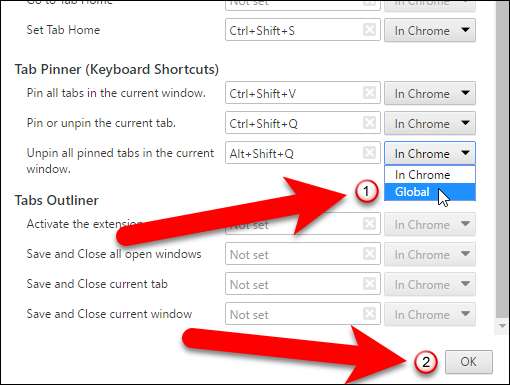
Тепер ви можете використовувати ярлики, щоб закріпити та відкріпити вкладки в Chrome.
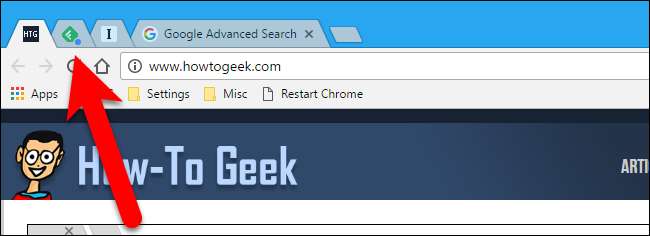
Firefox
У Firefox є надбудова під назвою Вкладка "Закріпити / відкріпити" , що дозволяє використовувати просту комбінацію клавіш для закріплення та відкріплення поточної вкладки. Перейдіть на сторінку доповнення вкладки «Закріпити / відкріпити» та натисніть кнопку «Додати у Firefox». Розширення встановлюється швидко і не вимагає перезапуску Firefox.
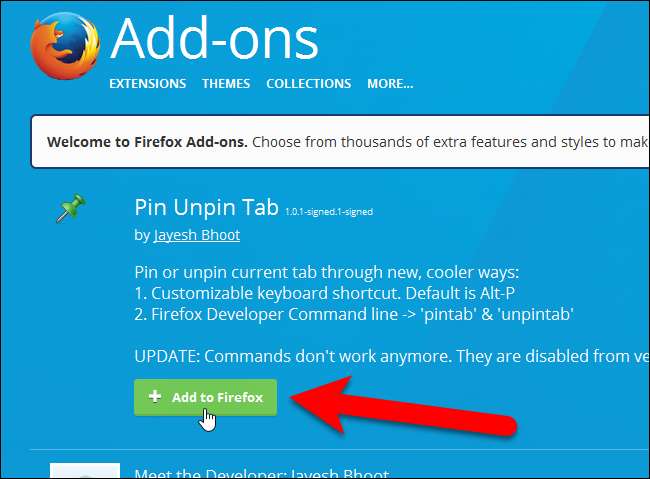
Щоб отримати доступ до опцій вкладки «Закріпити / відкріпити», клацніть меню Firefox (піктограма гамбургера праворуч на панелі інструментів) і натисніть піктограму «Додатки».
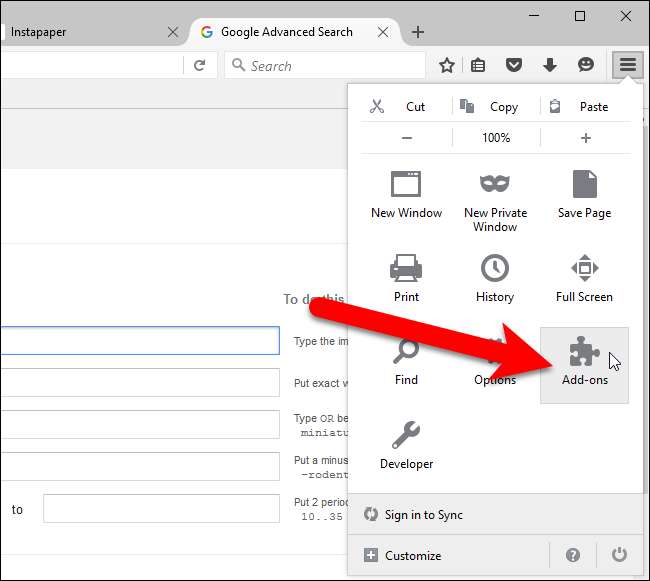
Переконайтеся, що в меню ліворуч вибрано “Розширення”.

Натисніть кнопку «Параметри» для розширення «Закріпити / відкріпити вкладку».
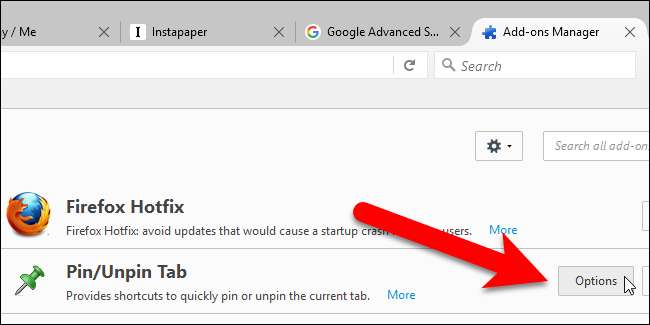
Виберіть клавішу-модифікатор, яку потрібно використовувати (Alt, Ctrl або Shift), із набору кнопок опцій «Клавіша модифікатора» та літеру зі спадного списку «Нормальний ключ». Переконайтесь, що ви не вибрали комбінацію клавіш, яка вже використовується для іншої дії, оскільки ця комбінація клавіш замінить існуючу дію. Alt + P - комбінація клавіш за замовчуванням.
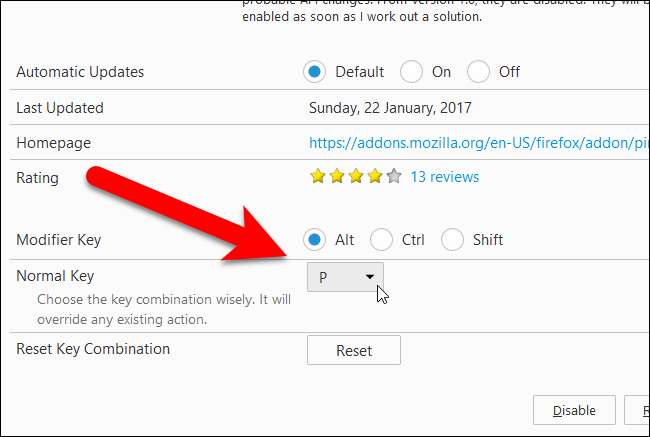
Тепер ви можете натиснути вибрану модифікаторну клавішу та букву, яку ви вибрали, щоб закріпити поточну вкладку.